Instalação
Como todos os serviços do projeto funcionam dentro do Docker, a instalação é simples.
1. Inicie o serviço do docker
- Caso o sistema for baseado no Debian Ubuntu, utilize:
$ sudo service docker start. - Se for baseado no Archlinux com utilize:
$ sudo systemctl start docker. - Outros: Verifique na documentação do seu sistema.
2. Baixe ou clone o repositório do projeto.
- Download
- Clonar o repositório via git:
$ git clone https://github.com/IFBAEunapolis/simulados.
3. Entre na pasta baixada/clonada e digite $ docker-compose up, o docker irá iniciar todos os serviços (jenkins, gogs e mysql).
Instalando o gogs
Após a instalação e inicio do serviço, é necessário realizar a instalação e algumas configurações para que o projeto funcione.
A primeira configuração necessária é realizada no servidor da conexão entre o mysql e o gogs.
Abra um navegador e entre no endereço do gogs. O endereço padrão é http://127.0.0.1:3000/, você verá a página de instalação do gogs:
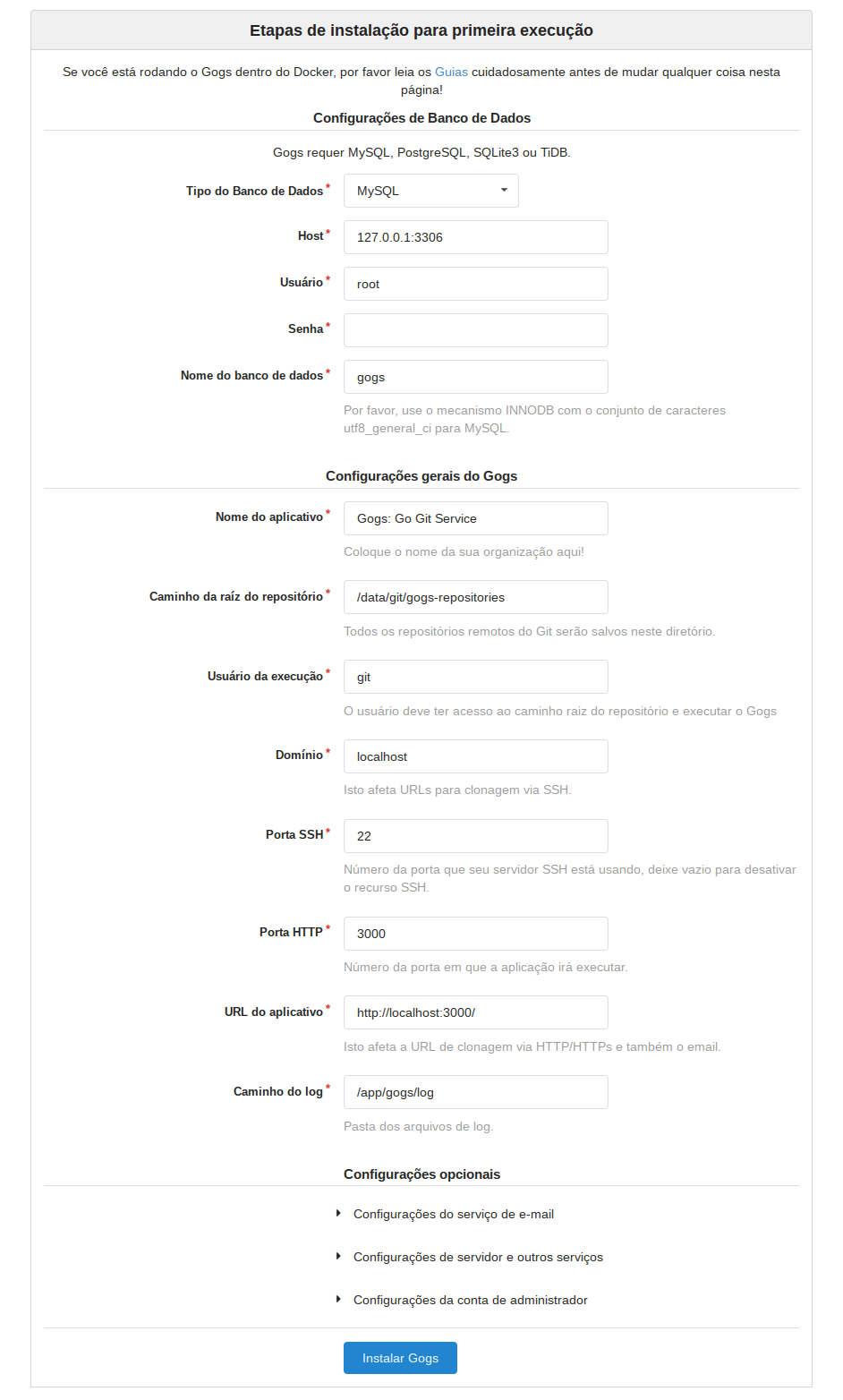
Na parte de "Configurações de Banco de Dados", escolha o tipo MySQL, o host padrão é o 127.0.0.1:3306 (ip:porta), e os dados do usuário e banco de dados estão definidos no "docker-compose.yml" em forma de enviroment.
- MYSQL_USERNAME=root
- MYSQL_DATABASE=gogs
- MYSQL_ROOT_PASSWORD=FCQW3HGWpsLPmb4h
Esses são os dados padrões do projeto, mais é possível modifica-los de acordo com a sua necessidade, lembrando que é necessário reiniciar os servidores após a mudança, executando o seguinte comando dentro da pasta do projeto:
$ docker-compose restart
As outras configurações devem ser mantidas.
Finalize a configuração clicando em "Instalar Gogs".
Configurando o Gogs
Após sua instalação, é necessário executar os seguintes passos:
- Criar uma Conta
- Criar os Repositórios
A conta é necessária para identificar os repositórios com os arquivos das provas.
Para criar uma conta clique no botão "Registrar" no canto direito da tela do gogs, aparecerá o formulário de cadastro:
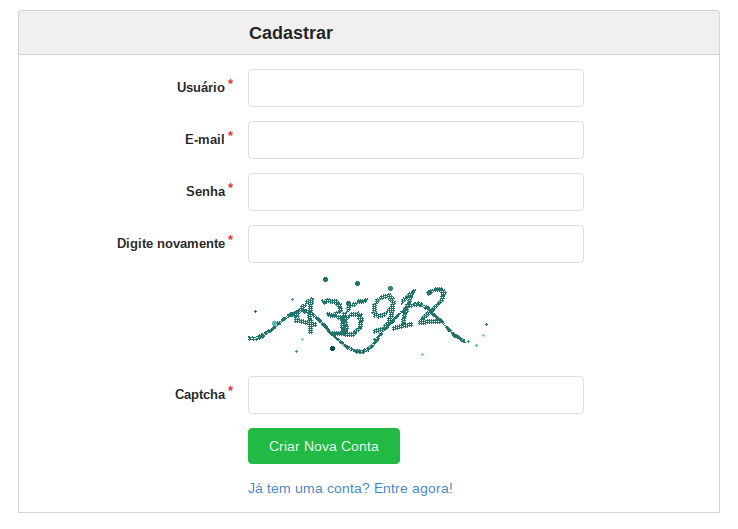
Preencha o formulário com as informações necessárias de usuário, email e senha. Guarde essas informações pois ela será necessária para criar/gerenciar os repositórios.
Após a criação da conta, clique no botão "Entrar" no canto direito da tela, e digite as informação de usuário (usuário e senha) e clique em "Entrar".
Neste momento, ainda não foi criado nenhum repositório. Precisamos criar os seguintes repositórios:
TODO: Modificar nomes dos repositórios.
provaturma{ano} - Esse repositório é onde ficaram guardadas as questões para cada disciplina, e as informações da prova.
listaalunos{ano} - Neste repositório ficará o arquivo com as informações dos alunos, especificamente o arquivo .xlsx recebido.
OBS: {ano} substituído pelo ano da turma.
Para criar um repositório siga os seguintes passos:
No canto direito da tela tem um ícone com um "+" clique neste ícone, e depois clique em "Novo Repositório"
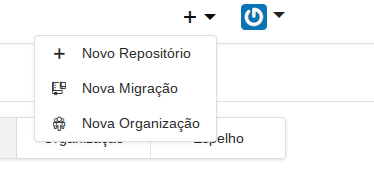
Aparecerá o seguinte formulário:

Digite o nome do repositório e clique em "Criar Repositório".
O primeiro repositório lista_alunos_{ano}, precisa ter um arquivo com o nome de alunos.csv contento as informações dos alunos.
O segundo, chamado de prova_turma_{ano} contém as informações da prova, ele precisa está nesse formato:

Dentro da pasta Questoes ficam os arquivos com as questões do AMC, para cada disciplina do curso existe um arquivo .tex seguindo os padrões de questões do AMC que podem ser encontradas em sua Documentação.
Os arquivos de questões ficam nesse formato:
